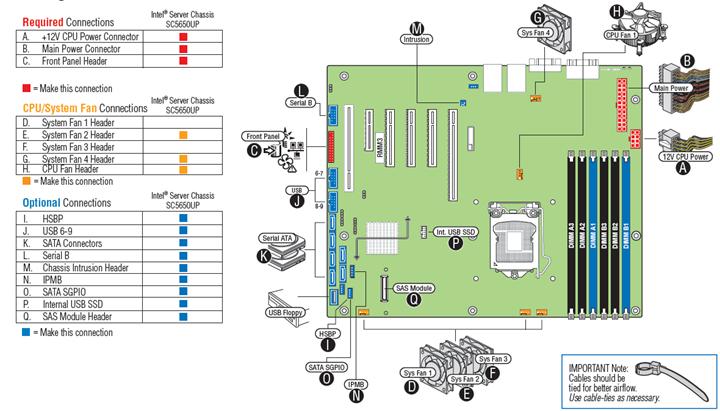퀵 스타트 가이드 인텔® 서버 보드 S3420GP 제품군을 위한 텍스트 및 이미지
최소 하드웨어 요구 사항
통합의 어려움과 보드 손상을 방지하려면 시스템이 다음과 같은 최소 요구 사항을 충족해야 합니다.
- 메모리 유형: 최소 1개의 1GB, 240핀 DDR3 800/1066/1333MHz RDIMM 또는 1066/1333MHz UDIMM. 테스트된 메모리 목록
- 전력: SSI EPS 5V 사양을 충족하는 3A의 대기 전류로 최소 350W.
- 프로세서: 호환되는 방열판이 있는 인텔 제온® 프로세서 3400 시리즈. 테스트를 거친 프로세서 목록
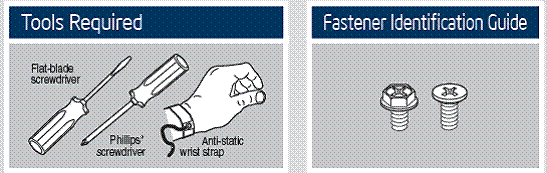
섀시 준비
테스트를 거친 섀시 목록
아래 지침에서는 이 인텔 서버 섀시 SC5650UP 다른 인텔 또는 비 인텔 섀시에만 예로 사용합니다. 이 설치의 각 단계에서 섀시와 함께 제공된 설명서를 참조하십시오.
인텔 서버 섀시과 인텔 서버 보드 평평한 정전기 방지 표면에 놓으십시오. 서버 보드를 설치하기 위해 내부로 손을 뻗기 전에 항상 섀시 프레임을 먼저 만지거나 서버 보드를 연결하거나 다른 구성 요소를 설치하십시오.
I/O 실드 설치 및 I/O 레이블 부착
- I/O 실드에 레이블 부착(옵션)
I/O 실드의 올바른 면에 레이블을 설치해야 합니다. 레이블을 부착하기 전에 도면에서 컷아웃의 방향을 확인합니다.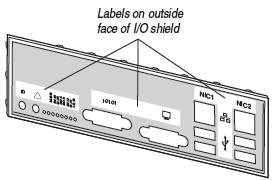
- 서버 보드에 포함된 세 개의 I/O 실드 레이블 중 하나에서 뒷면을 제거합니다.
- 그림과 같이 레이블을 I/O 실드에 누릅니다.
- 단계를 반복하여 두 번째 및 세 번째 I/O 실드 레이블을 설치합니다.
- I/O 실드 설치
쉴드는 섀시 내부에서 설치됩니다. 레이블은 섀시 외부에서 볼 수 있어야 합니다.- 그림과 같이 실드의 한쪽 가장자리를 삽입합니다.
- 딸깍 소리가 나면서 제자리에 고정될 때까지 실드를 섀시 입구에 단단히 밀어 넣습니다.
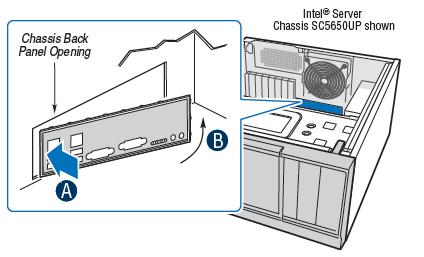
서버 보드 범퍼 설치
- 서버 보드 준비
- 보드를 돌려 밑면이 보이도록 하고 그림과 같이 똑바로 잡습니다.
- 그림과 같이 6개의 원을 찾습니다.
- 범퍼 부착
- 각 범퍼에서 뒷면을 제거합니다.
- 6개의 원 각각에 범퍼를 누릅니다.
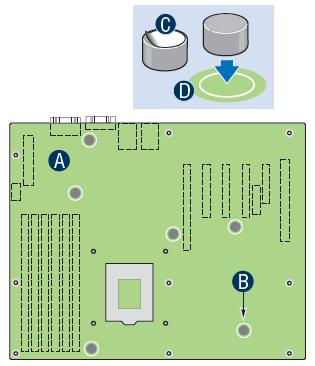
서버 보드 설치
- 서버 보드 삽입
보드를 섀시에 배치하고 후면 패널 I/O 구멍과 섀시 스탠드오프가 올바르게 정렬되었는지 확인합니다.- 인텔 서버 섀시 SC5650UP 사용할 때는 먼저 보드 전면을 삽입한 다음 보드를 뒤로 밀어 I/O 커넥터가 섀시 후면의 I/O 구멍을 통해 끼워지도록 합니다.
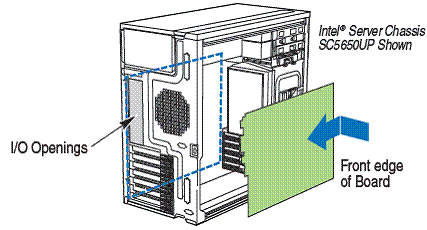
- 인텔 서버 섀시 SC5650UP 사용할 때는 먼저 보드 전면을 삽입한 다음 보드를 뒤로 밀어 I/O 커넥터가 섀시 후면의 I/O 구멍을 통해 끼워지도록 합니다.
- 서버 보드 연결
나사를 사용하여 그림에서 파란색 실선 화살표로 표시된 9개 위치에서 보드를 섀시에 부착합니다.
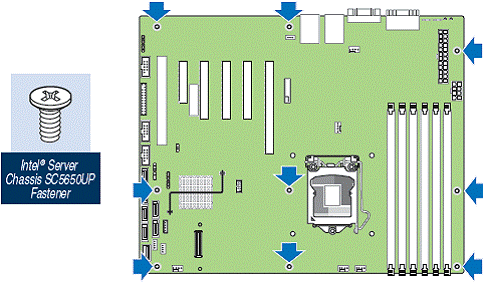
프로세서 설치
보호 커버를 제거할 때 금색 소켓 와이어를 만지지 마십시오 .
프로세서의 포장을 풀 때 금색 접촉선에 닿지 않도록 가장자리만 잡으십시오.
손상을 방지하려면 덮개를 소켓 전선이나 구성 요소에 떨어뜨리지 마십시오 .
- 소켓 레버를 엽니다
- 레버 핸들을 소켓에서 아래로 밀어 분리합니다.
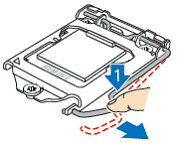
- 레버를 끝까지 돌려 엽니다.
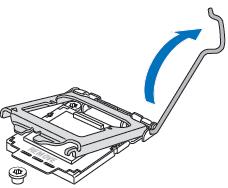
- 레버 핸들을 소켓에서 아래로 밀어 분리합니다.
- 로드 플레이트를 엽니다
그림과 같이 로드 플레이트를 엽니다.

- 덮개를 풉니다
- 그림과 같이 엄지와 손가락을 놓고 앞쪽을 약간 위로 기울입니다.

- 덮개를 제거합니다
- 그림과 같이 덮개를 조심스럽게 똑바로 들어 올립니다.

- 그림과 같이 엄지와 손가락을 놓고 앞쪽을 약간 위로 기울입니다.
- 프로세서의 포장을 풉니다
그림과 같이 보호 커버를 조심스럽게 제거합니다. 보호 커버를 보관하십시오.
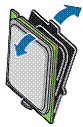
- 프로세서 설치
- 프로세서 밑면에는 잘못 설치할 경우 소켓 와이어를 손상시킬 수 있는 구성 요소가 있습니다.
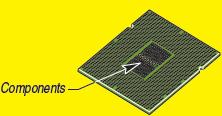
- 프로세서는 설치 전에 소켓 개구부에 올바르게 맞춰야 합니다. 프로세서를 소켓에 떨어뜨리지 마십시오!
- 프로세서 컷아웃이 두 개의 소켓 핀과 일치하도록 프로세서를 소켓으로 향하게 합니다.
- 프로세서 모서리에 있는 금색 키의 위치를 기록해 둡니다.
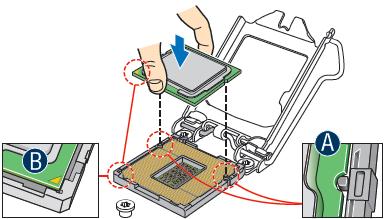
- 로드 플레이트 닫기
- 로드 플레이트를 프로세서 위로 조심스럽게 내립니다.
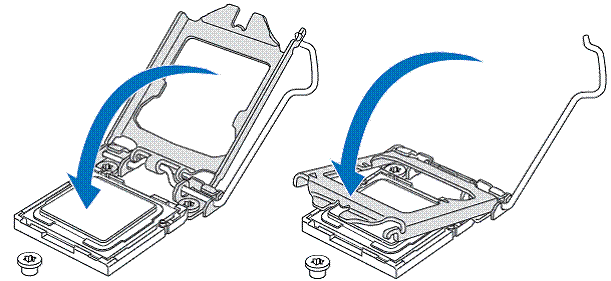
- 로드 플레이트 맞물림
- 레버를 내릴 때 로드 플레이트의 앞쪽 가장자리가 어깨 나사 아래로 미끄러지는지 확인하십시오.
- 로드 플레이트 잠금 레버를 닫습니다.
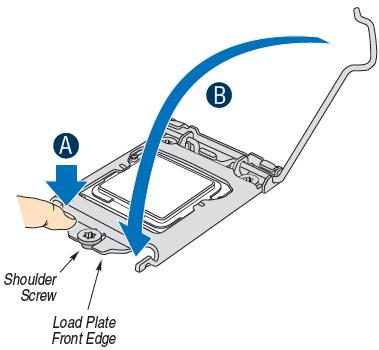
- 잠금 레버 걸쇠
- 잠금 레버를 아래로 누릅니다.
- 잠금 레버 끝으로 서버 보드를 손상시키지 마십시오.
- 레버 끝을 로드 플레이트의 노치 아래로 밉니다. 레버가 단단히 잠겨 있는지 확인하십시오.
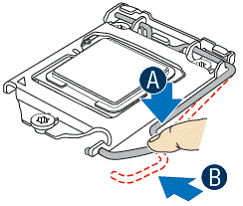
- 프로세서 밑면에는 잘못 설치할 경우 소켓 와이어를 손상시킬 수 있는 구성 요소가 있습니다.
- 활성 방열판 설치
인텔® Entry Server 섀시 SC5650UP에는 활성 방열판이 필요합니다. 일반적인 능동 방열판은 아래와 같습니다. 전원 커넥터가 서버 보드의 CPU 팬 헤더에 도달하도록 활성 방열판을 돌립니다.
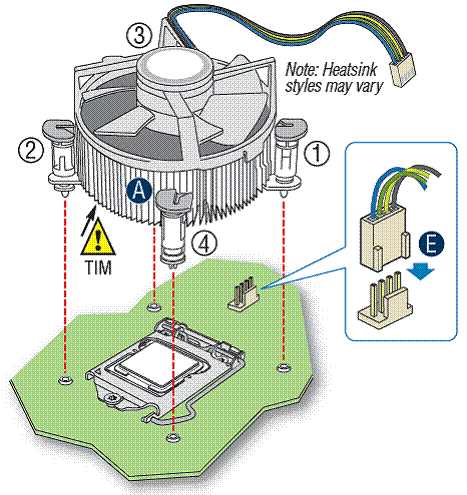
방열판의 밑면에는 감열재(TIM)가 있습니다. 열 인터페이스 재료가 손상되지 않도록 주의하십시오. 날카로운 모서리를 피하기 위해 장갑을 사용하십시오.
- 그림과 같이 각 조임기구 상단에 있는 드라이버 슬롯이 방열판 블레이드에 수직으로 회전하는지 확인하십시오.
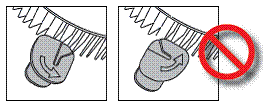
- 방열판을 보드의 구멍에 맞추고 어셈블리를 보드에 맞춥니다. 스냅은 서버 보드의 구멍을 통과합니다.
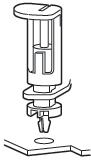
- 캡 상단을 아래쪽으로 누릅니다.
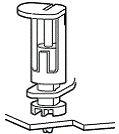
- 패스너가 최종 위치에 끼워집니다.
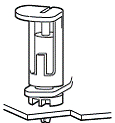
- 각 조임기구에 대해 이 절차를 반복합니다.
- 팬 케이블을 CPU 팬 헤더에 꽂습니다.
- 그림과 같이 각 조임기구 상단에 있는 드라이버 슬롯이 방열판 블레이드에 수직으로 회전하는지 확인하십시오.
DIMM 메모리 모듈 설치
시스템 구성 요소의 손상을 방지하기 위해 일반적인 정전기 방전(ESD) 절차를 준수하십시오. DIMM을 취급하거나 설치할 때 접점을 만지지 마십시오.
DDR3 DIMM 메모리 식별:
DIMM 노치와 소켓 범프는 그림과 같이 정렬되어야 합니다.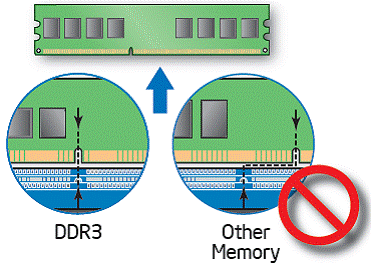
메모리 구성 및 채우기 순서: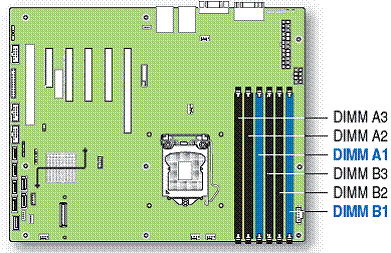
추가 메모리 구성은 기술 제품 사양을 참조하십시오
DIMM 설치:
- 양쪽 DIMM 소켓 레버를 엽니다.
- 정렬 노치의 위치를 기록해 둡니다.
- DIMM을 삽입하여 DIMM의 커넥터 가장자리가 슬롯과 올바르게 정렬되도록 합니다.
- 딸깍 소리가 나면서 제자리에 고정되고 양쪽 레버가 닫힐 때까지 DIMM을 아래로 세게 누릅니다.
- 각 래치가 완전히 닫혀 있고 각 DIMM 가장자리 슬롯에 올바르게 끼워져 있는지 육안으로 확인합니다.
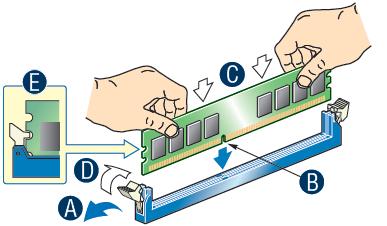
서버 보드 전원 연결 만들기
- CPU 전원 커넥터 연결
- 주 전원 커넥터 연결
- 각 전원 케이블 커넥터의 래치 위치를 기록해 두고 각 서버 보드 소켓의 일치하는 탭에 맞춥니다.
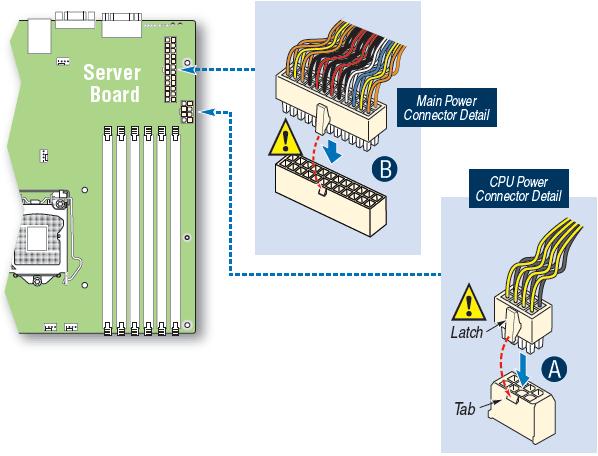
옵티컬 드라이브 및 하드 드라이브 설치
드라이브 설치에 대해서는 섀시 설명서를 참조하십시오.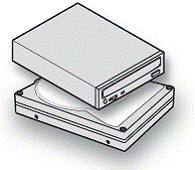
하드 드라이브/광 드라이브를 서버 보드에 연결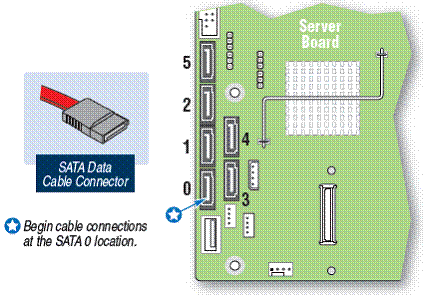
침입 스위치 케이블 연결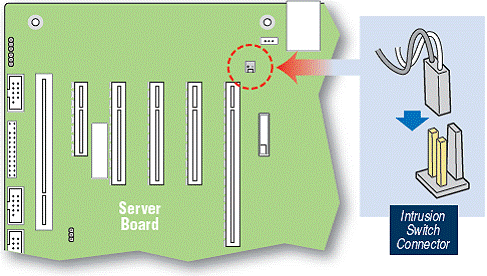
전면 패널, 직렬 및 USB 연결 연결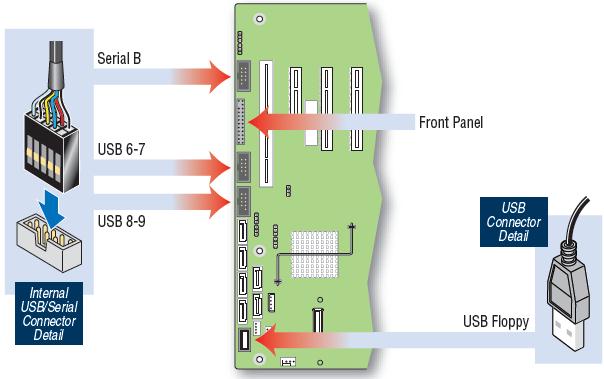
섀시 팬 연결
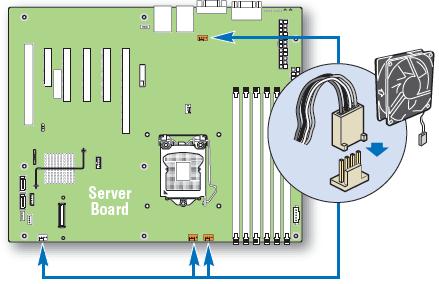
여기에 4핀 커넥터가 있는 팬을 부착합니다.
애드인 카드 설치
마무리
- I/O 연결 만들기
- AC 전원 연결
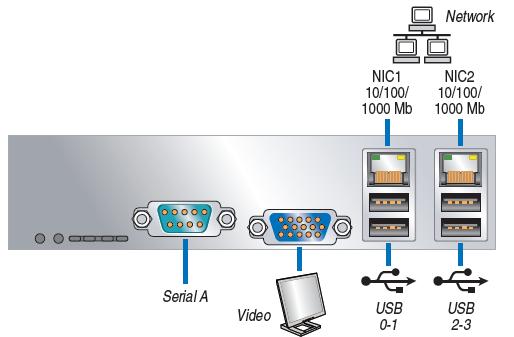
소프트웨어 • BIOS, 드라이버 및 운영 체제 설치
- BIOS 버전 확인: BIOS 설정 유틸리티의 서버/시스템 관리 화면에서 설치된 BIOS 버전을 확인합니다. 최신 버전을 사용할 수 있는 경우 서버의 BIOS를 업데이트합니다.
- RAID 컨트롤러 구성
- 운영 체제 설치
- 드라이버 설치
운영 체제가 실행 중인 상태에서 인텔® Server Deployment Toolkit CD를 넣습니다. Microsoft Windows* 운영 체제를 사용하는 경우 인텔® 구축 지원 자동으로 실행되며 설치할 적절한 드라이버를 선택할 수 있습니다. 다른 운영 체제에서는 CD 폴더를 찾아 드라이버 파일을 찾아 설치합니다.
일반적인 문제 및 해결 방법
전원을 켤 때 시스템이 부팅되지 않거나 화면이 표시되지 않습니다.
- +12V CPU 전원 커넥터가 꽂혀 있는지 확인합니다. 이 케이블이 없으면 프로세서에 전원이 공급되지 않습니다.
- 비프음 코드 1-5-2-1은 지원되는 프로세서가 없을 수 있음을 의미합니다. 테스트를 거친 프로세서 목록 보기
- 세 번의 신호음은 메모리 오류를 나타냅니다. 테스트를 거친 메모리 목록 보기
참조
인텔® 서버 보드 S3420GP 구성 요소 레이아웃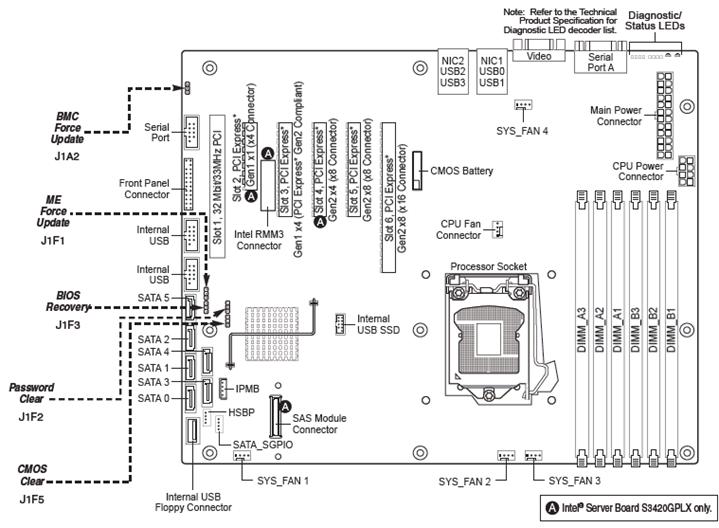
서버 보드에 연결하기 빠른 참조